

Gina Barrow가 마지막으로 업데이트 : February 13, 2020
“시스템을 복원하는 동안 복원 지점을 찾을 수 없습니다. 내가 어떻게 할 삭제된 복원 지점 복구 my 윈도우 7? 감사!"
시스템 복원은 꽤 오랫동안 사용 가능했으며 각 Windows 버전에서 거의 동일했습니다. 우리는 일반적으로 수정하기 어려울 수 있는 시스템에 문제가 있을 때 시스템 복원을 사용합니다. 소프트웨어 또는 앱 관련 문제 또는 드라이버일 수 있습니다.
시스템 복원은 시스템 파일, 프로그램 파일, 드라이버 및 레지스트리 설정의 복원 지점을 만들어 Windows 버전을 이전 작업 상태로 복원하는 방식으로 작동합니다. Windows에서는 일주일에 한 번 이 작업을 수행하지만 언제든지 수동으로 복원 지점을 만들 수도 있습니다.
그러나 복원 지점을 찾거나 만들 수 없으면 어떻게 됩니까? 어떻게 할거야? 삭제된 복원 지점 복구 a 윈도우 7 컴퓨터? 이 새 기사에서 삭제된 복원 지점을 복구하는 방법에 대해 4가지 방법을 알려 드리겠습니다. 알아 내다!
몇 년 간의 컴퓨터용 코딩 소프트웨어를 통해 우리는 모든 사람이 데이터 손실을 방지할 수 있는 안정적이고 효과적인 도구를 개발했습니다.
다음은 귀하를 위한 팁입니다. 다운로드 FoneDog 데이터 복구 Windows 7에서 삭제된 복원 지점을 빠르게 다시 가져오려면 복원 지점에 대해 더 자세히 알 수 있도록 아래에 몇 가지 훌륭한 정보를 모았습니다.
데이터 복구
삭제 된 이미지, 문서, 오디오 및 더 많은 파일을 복구하십시오.
컴퓨터 (휴지통 포함) 및 하드 드라이브에서 삭제 된 데이터를 다시 가져옵니다.
디스크 사고, 운영 체제 충돌 및 기타 이유로 인한 손실 데이터를 복구하십시오.
무료 다운로드
무료 다운로드

1부. 시스템 복원은 어떻게 작동합니까?2 부분. Windows 7에서 삭제된 복원 지점을 효과적으로 복구하는 방법3부. 복원 지점을 호스팅할 디스크 공간을 확인하는 방법4부. 볼륨 섀도 복사본을 활성화하는 방법부품 5. 안전 모드에서 복원 지점을 확인하는 방법6 부. 개요
앞서 언급했듯이 시스템 복원은 Windows에 몇 가지 기술적인 문제가 발생할 때 매우 중요합니다. 시스템의 마지막 작업 상태로 복원하여 필요한 것을 수정하고 필요한 드라이버 또는 앱을 업데이트할 수 있습니다.
시스템 복원은 백업 작동 방식과는 다르지만 오작동하는 앱, 업데이트 및 드라이버로 인한 손상을 취소하여 작동합니다. 개인 파일의 복사본을 저장하지 않고 Windows 시스템에서 작동합니다.
예. 컴퓨터에 다운로드하여 설치한 최근 앱은 시스템 복원을 사용하는 순간 사라지거나 제거됩니다. 가장 최근의 앱과 프로그램이 아직 시스템에 추가되지 않았을 때 특정 복원 지점으로 돌아가기 때문입니다.
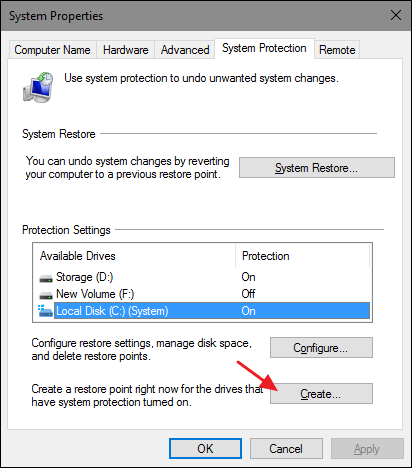
데이터 복구 도구를 사용하는 것이 복구 방법에 대한 가장 빠르고 효율적인 방법일 것입니다. 복구 삭제 된 복원 전철기 on your Windows 7 컴퓨터. 기본적으로 복구 소프트웨어를 사용하여 다양한 시스템 저장소에서 모든 유형의 파일을 찾을 수 있습니다.
Audiencegain과 FoneDog 데이터 복구 이 문제에 가장 적합한 프로그램입니다. 안정적이고 빠르고 사용하기 쉽습니다!
방법은 다음과 같습니다. FoneDog 데이터 복구 삭제된 복원 지점을 복구하는 데 도움이 될 수 있습니다.
FoneDog를 시작하고 복원할 파일 형식을 선택합니다. 빠른 스캔과 정밀 스캔 중에서 선택하여 컴퓨터를 스캔합니다. 스캔이 완료되면 원하는 파일을 선택하고 "복구" 버튼을 클릭합니다. 이제 삭제된 복원 지점이 복구되었습니다.
FoneDog Data Recovery는 무료로 다운로드하여 Windows 7 컴퓨터에 설치할 수 있습니다. 설치가 완료되면 복구하려는 파일 형식과 저장 드라이브를 확인합니다. 시스템 파일, 이미지, 오디오, 비디오 등을 복구할 수 있습니다. 하드 드라이브, 파티션, 이동식 또는 외부 드라이브 등.
파일 유형과 저장 드라이브를 선택한 후 스캔 버튼을 클릭하여 스캔 모드 유형을 선택할 수 있는 새 창을 엽니다. FoneDog 데이터 복구는 소프트웨어에서 데이터를 검색하는 방법에 따라 빠르고 정밀한 스캔 모드를 제공합니다. 더 빠른 결과를 원하면 빠른 스캔을 선택할 수 있습니다. 그러면 정밀 스캔이 전체 시스템을 철저히 실행하지만 시간이 더 걸립니다.
스캔이 완료되면 모든 결과가 화면에 표시되어 항목을 하나씩 미리 볼 수 있습니다.
삭제된 복원 지점을 찾으면 복구를 위해 강조 표시하거나 선택적으로 선택할 수 있습니다.
이제 필요한 파일이 있으므로 복구 버튼을 클릭하여 이러한 파일의 복사본을 컴퓨터에 저장합니다.
삭제된 복원 지점을 되찾았으면 이제 문제 해결이나 컴퓨터에서 수행하려는 작업을 진행할 수 있습니다.
디스크에 공간이 충분하지 않으면 이전에 생성된 모든 복원 지점이 삭제되고 새 복원 지점이 저장됩니다. 이것이 복원 지점을 만들기 전에 디스크 공간을 확인하는 것이 필수적인 이유입니다. 그렇지 않으면 이전 지점을 잃게 됩니다.
Windows 7에서 디스크 공간을 조정하는 방법은 다음과 같습니다.
디스크 공간을 늘린 후 새 복원 지점을 만들고 문제가 해결되었는지 확인하십시오.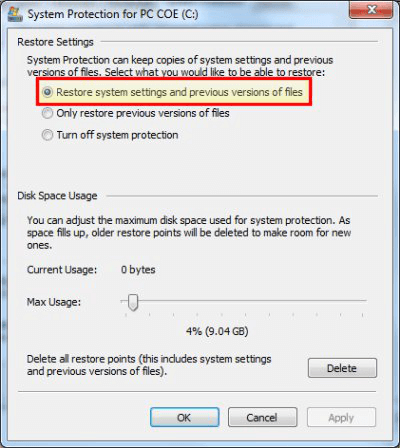
복원 지점을 성공적으로 만들기 위해 활성화해야 하는 또 다른 기능은 볼륨 섀도 복사본을 활성화하는 것입니다.
볼륨 섀도 복사본을 사용하면 사용 중인 파일 및 앱 데이터를 백업할 수 있으며 이 기능을 비활성화하면 복원 지점을 생성하는 동안 오류가 발생합니다.
Windows 7에서 삭제된 복원 지점을 복구하려면 다음 가이드를 따르십시오.
Windows 7에서 복원 지점을 수정하는 마지막 솔루션은 안전 모드를 통해 확인하는 것입니다.
컴퓨터를 다시 시작하고 F8 Windows 아이콘이 화면에 나타나기 전에 고급 부팅 옵션에서 명령 프롬프트로 안전 모드를 선택합니다. Enter 키를 누르고 입력 rstrui.exe 그리고 다시 엔터를 치세요. 그러면 PC에 나열된 복원 지점이 표시됩니다.
데이터 복구
삭제 된 이미지, 문서, 오디오 및 더 많은 파일을 복구하십시오.
컴퓨터 (휴지통 포함) 및 하드 드라이브에서 삭제 된 데이터를 다시 가져옵니다.
디스크 사고, 운영 체제 충돌 및 기타 이유로 인한 손실 데이터를 복구하십시오.
무료 다운로드
무료 다운로드

당신은 그것을 가지고 있습니다; 당신은 마침내 방법을 배웠습니다 Windows 7에서 삭제된 복원 지점 복구 우리가 추천한 4가지 쉬운 방법을 사용합니다.
이러한 솔루션 중에서 지금까지 가장 편리한 것은 다음과 같은 복구 도구를 사용하는 것입니다. FoneDog 데이터 복구. 이 프로그램을 사용하는 데 전문가가 될 필요는 없습니다. 필요한 것은 소프트웨어만 있으면 됩니다.
위에서 언급한 방법을 시도해 본 적이 있습니까?
코멘트 남김
Comment
Hot Articles
/
흥미있는둔한
/
단순한어려운
감사합니다! 선택은 다음과 같습니다.
우수한
평가: 4.8 / 5 ( 105 등급)